Cookies sind kleine Dateien, die eine Webseite auf Ihrem Computer zwischenspeichert, wenn sie diese besuchen. Beispiele sind Ihre Sprache oder Ihren Warenkorb bei Online-Bestellungen. Dies kann Ihr Surferlebnis im Internet verbessern. Für manche Prozesse müssen Cookies aktiviert werden, damit sie reibungslos durchgeführt werden können, beispielsweise für die Videoidentifikation von HIN.
So aktivieren Sie Cookies:
Im Mozilla Firefox
- Öffnen Sie Mozilla Firefox.
- Klicken Sie oben rechts in der Symbolleiste auf das Menüsymbol (drei Striche) und wählen Sie «Einstellungen».
- Klicken Sie auf «Datenschutz & Sicherheit».
- Wählen Sie unter Browser-Datenschutz die Option «Benutzerdefiniert».
- Entfernen Sie das Häkchen bei «Cookies».
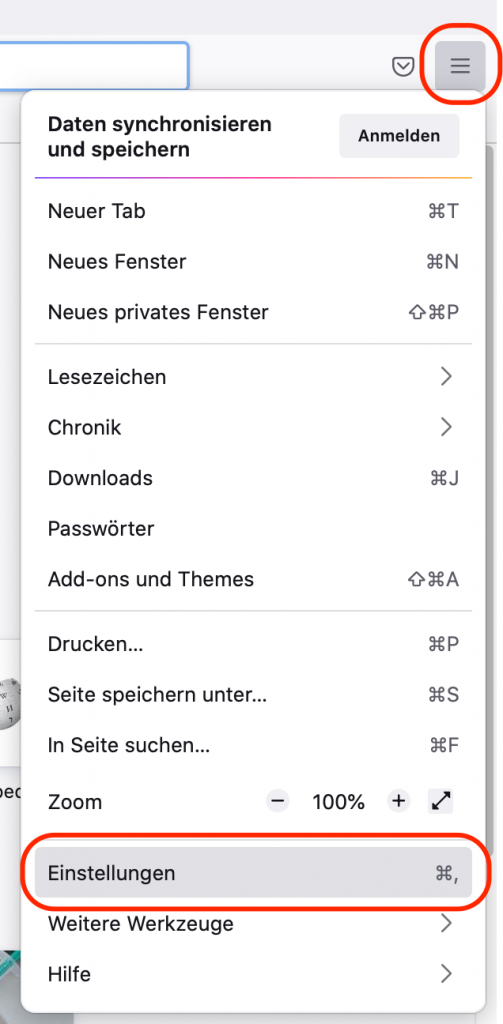
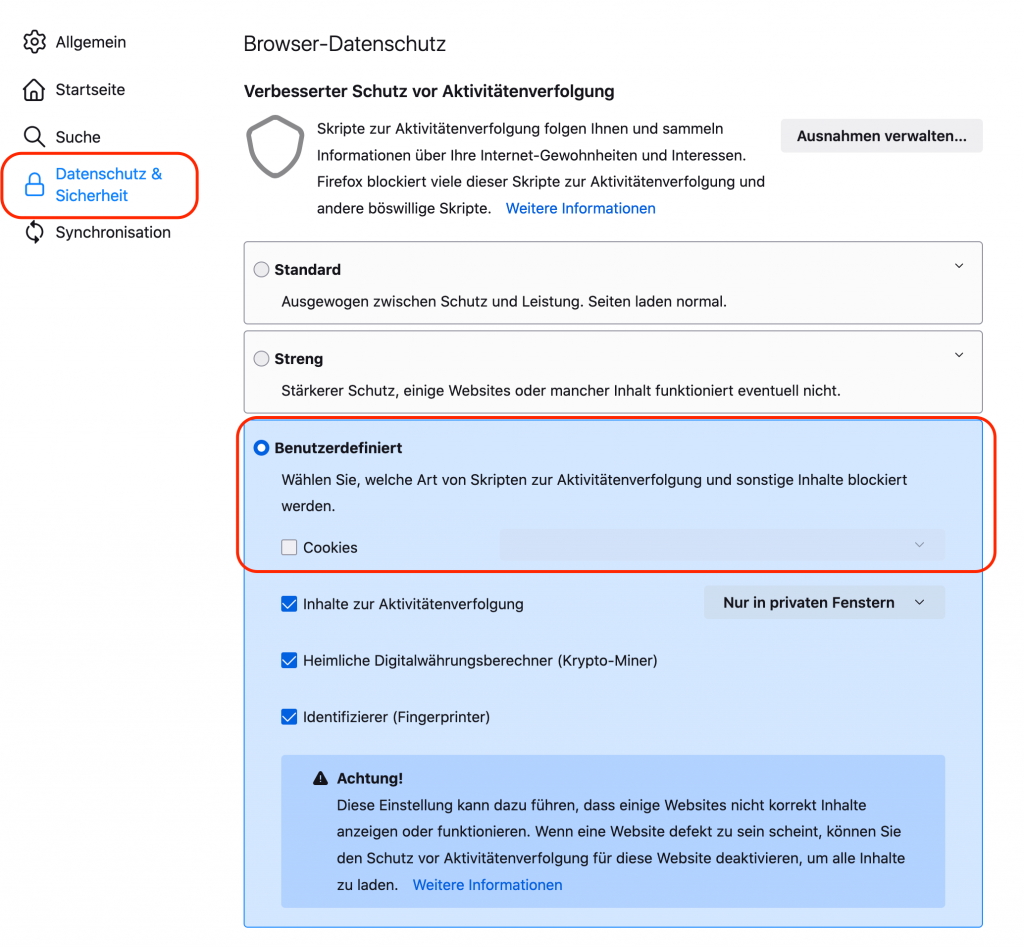
In Google Chrome
- Öffnen Sie Google Chrome.
- Klicken Sie oben rechts in der Symbolleiste auf das Chrome-Menüsymbol (drei Punkte) und wählen Sie «Einstellungen».
- Klicken Sie auf «Datenschutz und Sicherheit» und wählen Sie «Cookies und andere Websitedaten». Nun haben Sie folgende Optionen:
Alle Cookies für alle Seiten erlauben:
- Aktivieren Sie die Option «Alle Cookies zulassen».
Cookies nur für HIN-Domänen erlauben:
- Scrollen Sie nach unten zu dem Abschnitt «Benutzerdefinierte Einstellungen».
- Klicken Sie neben «Websites, die immer Cookies verwenden dürfen» auf dem Button «Hinzufügen».
- Geben Sie diesen Link in das Feld ein: [*.]hin.ch/*
- Klicken Sie abschliessend auf «Speichern».

In Microsoft Edge
- Öffnen Sie Microsoft Edge.
- Klicken Sie oben rechts in der Symbolleiste auf das Edge-Menüsymbol (drei Punkte horizontal) und wählen Sie «Einstellungen».
- Klicken Sie auf «Cookies und Websiteberechtigungen» und wählen Sie «Zulassen».
- Klicken Sie auf «Hinzufügen» und schreiben Sie in das leere Feld «[*.]hin.ch».
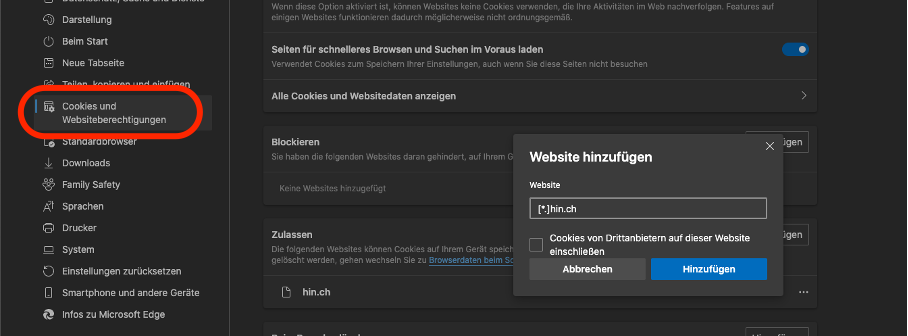
Haben Sie noch Fragen?
Kontaktieren Sie uns, falls Ihre Frage nicht geklärt werden konnte.